Hur man tar bort en enhet från Apple-ID (även utan lösenord)
Apple ID är nyckeln för att komma åt olika Apple-tjänster, inklusive iCloud, iMessage, Apple Music, App Store, Apple TV, FaceTime, etc. Du kan länka upp till 10 enheter till ett Apple-ID. Du kan automatiskt synkronisera filer mellan dessa enheter för bekvämlighet. Vissa Apple-användare kanske undrar hur man tar bort vissa gamla enheter från sina Apple-ID:n och gör plats för nya Apple-enheter. Om du är en av dem, vänligen den här guiden och lär dig hur man tar bort enheten från Apple ID utan vidare!

I den här artikeln:
- Del 1. Varför ta bort enhet från Apple-ID?
- Del 2. Ta bort enhet från Apple-ID på iPhone/iPad
- Del 3. Ta bort enhet från Apple ID utan lösenord
- Del 4. Ta bort enhet från Apple ID på Mac
- Del 5. Ta bort enhet från Apple-ID på Apple-ID-kontosidan
- Del 6. Ta bort enhet från Apple ID med iCloud
- Tips: Hur kan jag kontrollera min enhetslista för Apple ID
- Del 7. Vanliga frågor om att ta bort en enhet från Apple-ID
Del 1. Varför ta bort enhet från Apple-ID?
Att förstå varför och hur man tar bort en enhet från Apple ID är avgörande för optimal kontohantering. Oavsett om du uppgraderar, säljer eller stöter på problem säkerställer att koppla bort enheter ett strömlinjeformat Apple-ekosystem. Här är de viktigaste skälen:
◆ Skydda dina data genom att ta avstånd från förlorade eller stulna enheter.
◆ Förhindra oönskad åtkomst och behåll kontrollen över din personliga information.
◆ Övergång sömlöst till nya enheter utan att belamra ditt konto.
◆ Förbered enheter för återförsäljning genom att koppla bort dem från ditt Apple-ID.
◆ Lös synkroniserings- eller kompatibilitetsproblem genom att ta bort och lägga till en enhet igen.
Del 2. Ta bort enhet från Apple-ID på iPhone/iPad
Den mest effektiva metoden för att dissociera en enhet från ditt Apple-ID innebär att du använder din iPhone, iPad eller iPod Touch. Denna strömlinjeformade process säkerställer en sömlös upplevelse när du kopplar bort en enhet från ditt Apple ID-konto direkt via din iOS-enhet. Här är en guide om Apple ID-enheter för att ta bort process pn iPhone eller iPad:
Lås upp din iPhone eller iPad och gå till startskärmen. Tryck sedan på inställningar app (kugghjulsikon) och tryck på ditt Apple-ID högst upp i Inställningar.
Efter det, scrolla ner och hitta de anslutna enheterna på ditt Apple-ID. Välj den enhet som ska tas bort.
På nästa skärm, tryck Ta bort från konto. Bekräfta borttagningen så tas enheten bort från ditt Apple-ID. Det är hur du tar bort iPhone från Apple ID.

Del 3. Ta bort enhet från Apple ID utan lösenord
Om du har glömt ditt Apple-ID-lösenord kan du inte ta bort en enhet från ditt Apple-ID eftersom du måste ange lösenordet för att bekräfta borttagningen. Därför föreslår vi att du använder imyPass iPassGo för att kringgå det.
Oavsett om ditt Apple-ID har inaktiverats eller om du behöver fabriksåterställa din iPhone, kan den här programvaran hjälpa dig att ta bort Apple-ID:t från din iPhone eller iPad utan komplicerade steg. Anslut din iPhone, välj Ta bort Apple-ID och kringgå den. Förutom Apple-ID kan du använda programvaran för att ta bort 4- eller 6-siffriga lösenord, skärmtid och mer.

4 000 000+ nedladdningar
Ta bort Apple-ID på iPhones, iPads och iPod Touch utan lösenord.
Lätt att använda och inga tekniska kunskaper krävs.
Du kan också låsa upp iOS-enheter utan lösenord med iPassGo.
Säker, trygg och stöder alla iOS-enheter.
Starta iPassGo på din dator och anslut sedan din enhet till den här datorn.
Klick Ta bort Apple-ID.
Lås upp din enhet. Läs sedan varningarna och klicka på OK och StartOm några sekunder tar programmet automatiskt bort ditt Apple-ID från din iOS-enhet.
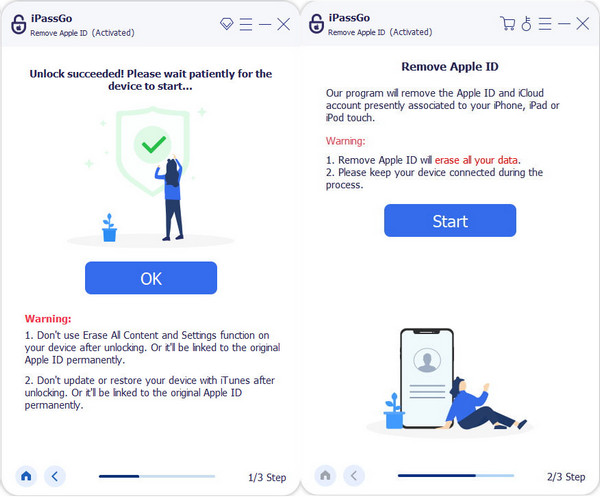
Del 4. Ta bort enhet från Apple ID på Mac
Anta att din iPhone eller iPad inte är till hands. I så fall är alternativet att använda din Mac för borttagningsprocessen från ditt Apple-ID. Du kan följa stegen nedan för att ta bort Airpods från Apple ID på Mac.
Börja processen genom att hitta och klicka på Apple-menyikonen, vanligtvis i det övre vänstra hörnet på din Mac-skärm. Nästa, slå Systeminställningar från rullgardinsmenyn. Fokusera på avsnittet i fönstret Systeminställningar Apple ID.
Väl inne i Apple ID-inställningarna, navigera till Enheter panel, där alla dina associerade enheter listas. Identifiera och klicka på enheten du vill ta bort från ditt Apple-ID.
När du har valt enheten startar du borttagningsåtgärden genom att klicka på Ta bort från konto alternativ. Vid denna tidpunkt visas en bekräftelseprompt. Bekräfta ditt beslut att fortsätta med borttagningsprocessen.

Del 5. Ta bort enhet från Apple-ID på Apple-ID-kontosidan
Den här metoden kräver ingen Apple-enhet, du kan enkelt ta bort enheten från Apple ID på Apple ID-kontosidan med vilken webbläsare som helst. Den här metoden kan dock inte fungera när du glömt ditt Apple ID-lösenord.
Besök appleid.apple.com på vilken webbläsare som helst. Logga in med rätt Apple-ID och lösenord.
Klicka på Enheter avsnitt på den vänstra panelen.
Nu kan du se alla enheter som är kopplade till ditt Apple ID-konto. Välj en och klicka på Ta bort knapp.

Del 6. Ta bort enhet från Apple ID med iCloud
Förutom att ta bort en enhet från Apple ID på Apple ID-kontosidan kan du gå till iCloud.com för att ta bort enheten från ditt Apple ID på distans. Den här metoden kräver också dina Apple-ID-uppgifter. Om du misslyckas med att återkalla ditt Apple ID-konto kan du återställa Apple ID först.
Besök iCloud.com och logga in med ditt Apple-ID.
Rulla ned för att hitta Hitta min avsnitt och välj Alla enheter.
Välj en enhet som du vill ta bort från ditt Apple-ID och klicka på Ta bort från konto.

Tips: Hur kan jag kontrollera min enhetslista för Apple ID
Generellt sett finns det inget maximalt antal enheter som kan logga in på samma Apple-ID. Det maximala antalet enheter som är auktoriserade med samma Apple-ID är dock tio. Om du får ett meddelande som: Enhetsgränsen för detta Apple-ID har nåtts, betyder det inte att du måste ta bort de enheter som har inloggat Apple-ID, men du bör ta bort en av dina enheter som är auktoriserade med detta Apple-ID.
Se hur du kontrollerar din enhetslista för Apple ID:
Öppna Apple Music-appen eller Apple TV-appen.
Klick konto > Kontoinställningar från Mac-menyn (för Windows-datorer klickar du på ditt namn i sidofältet och väljer sedan Visa Mitt konto).
Klick Hantera länkad enhet om det verkligen finns någon ansluten enhet.
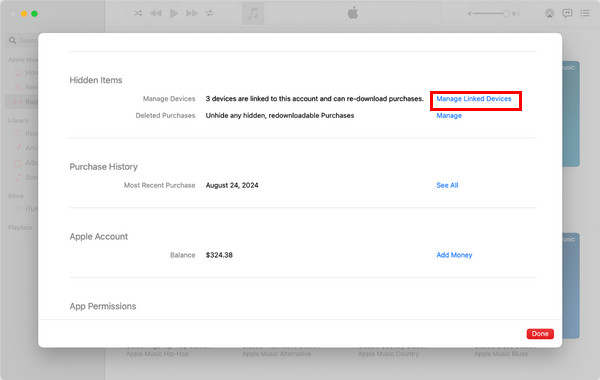
Här kan du se alla tillhörande enheter. Du kan ta bort en av dina enheter för att göra plats för den nya enheten.
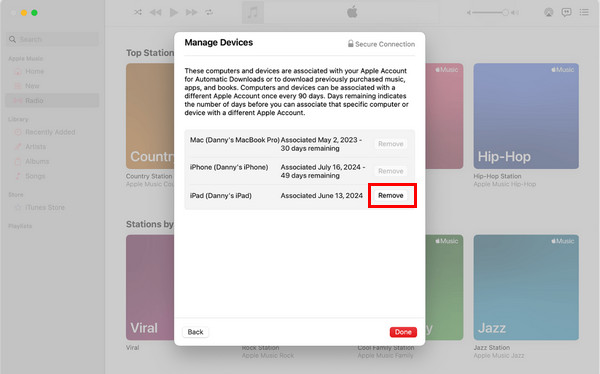
Vanliga frågor.
-
Hur tar jag bort en betrodd enhet från mitt Apple-ID?
Navigera till enhetsinställningar, välj enheten och klicka Ta bort från konto. Följ anvisningarna på skärmen för snabb bortkoppling, förbättrad säkerhet och effektiv enhetshantering.
-
Varför har min enhet inte tagits bort från Apple-ID?
Se till att enheten är online, inloggad med rätt Apple-ID och inte har några pågående synkroniseringsprocesser. Om problemen kvarstår, logga ut från iCloud, starta om och försök igen. Kontakta Apples support om problemen kvarstår.
-
Raderar allt om du tar bort en enhet från iCloud?
Om du tar bort från iCloud kopplas enheten från men lokal data raderas inte. För en fullständig torkning krävs en separat åtgärd som fabriksåterställning. Säkerhetskopiera alltid data innan betydande förändringar.
Slutsats
Sammanfattningsvis kan du ta bort enheten från Apple-ID med hjälp av fem metoder från olika plattformar. Och i tipsdelen visar vi dig också hur du tar bort en enhet från din Apple ID-auktoriseringslista. Glöm inte att dela den här artikeln med fler personer om du tycker att det här inlägget är användbart.
Heta lösningar
-
Lås upp iOS
- Granskning av de kostnadsfria iCloud-upplåsningstjänsterna
- Förbigå iCloud-aktivering med IMEI
- Ta bort Mosyle MDM från iPhone och iPad
- Ta bort support.apple.com/iphone/passcode
- Recension av Checkra1n iCloud Bypass
- Förbigå lösenord för iPhone-låsskärm
- Hur man jailbreakar iPhone
- Lås upp iPhone utan dator
- Förbigå iPhone låst till ägare
- Fabriksåterställning iPhone utan Apple ID-lösenord
-
iOS-tips
-
Lås upp Android
-
Windows lösenord

